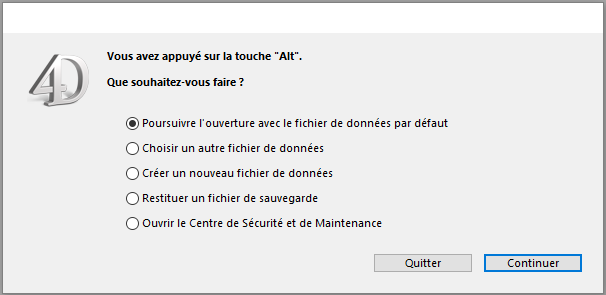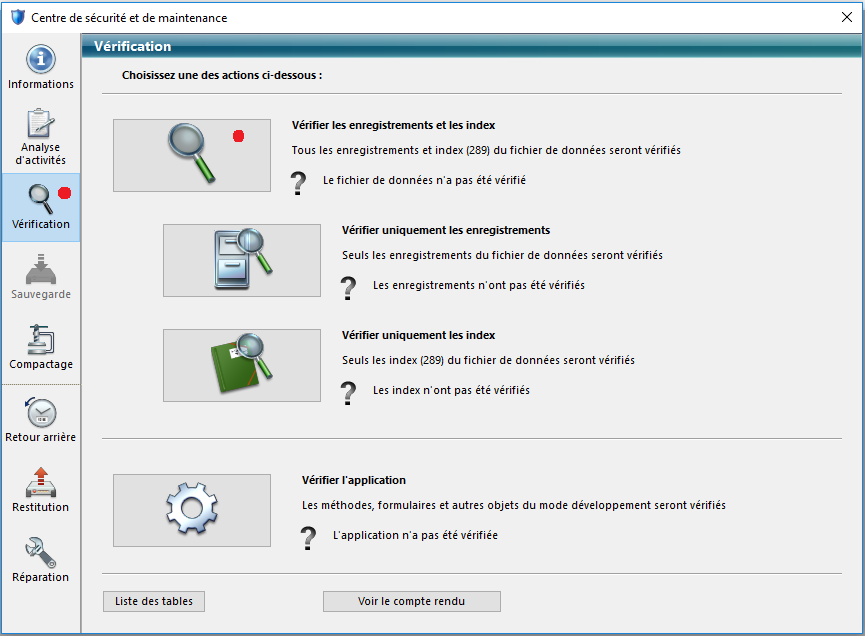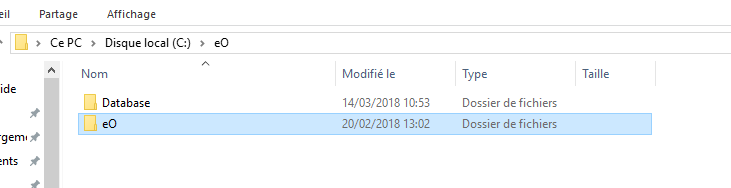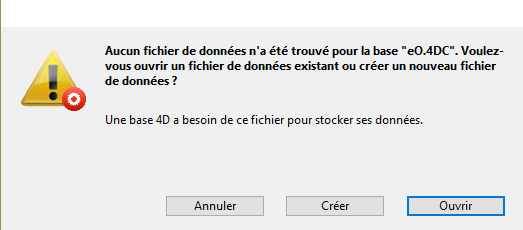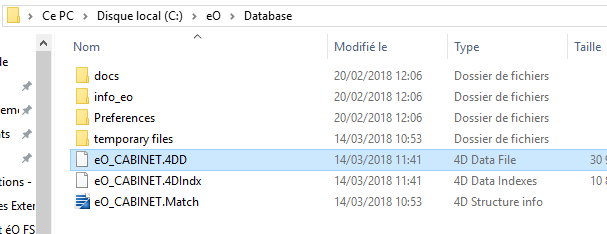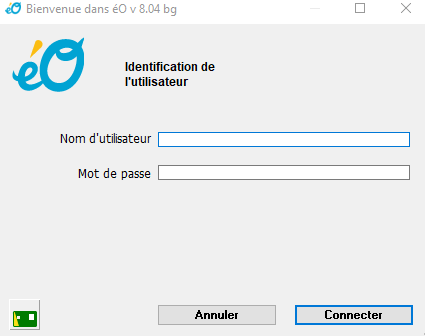WINDOWS - Mise à jour Majeure éO Monoposte (éO Desk)
Sommaire
Mise à jour d'éO V8 vers éO V9
Pré-requis
- Les prérequis technique sont disponibles ici : https://eigsante.fr/infoeo/fichiers/document/certification/configuration-4Dv16.6.pdf
- Une sauvegarde récente de votre base de données doit être disponible.
Vérification de votre base de données
A chaque mise à jour de votre application, votre base de données doit être vérifiée afin de savoir si elle est valide.
Lancer éO en maintenant la touche ALT enfoncée.
Puis sélectionner "Ouvrir le Centre de Sécurité et de Maintenance" et cliquer sur "Continuer":
Effectuer une vérification des enregistrements et index en cliquant sur la loupe à gauche puis sur la première loupe au centre :
La vérification peut être plus ou moins longue en fonction de la taille de votre base de données.
Si votre base est endommagée, arrêtez la mise à jour et contactez le centre de service SILK Informatique afin d’effectuer un diagnostic (forfait bilan données endommagées sur devis, non inclus dans le contrat d’assistance)
Votre base de données est valide :
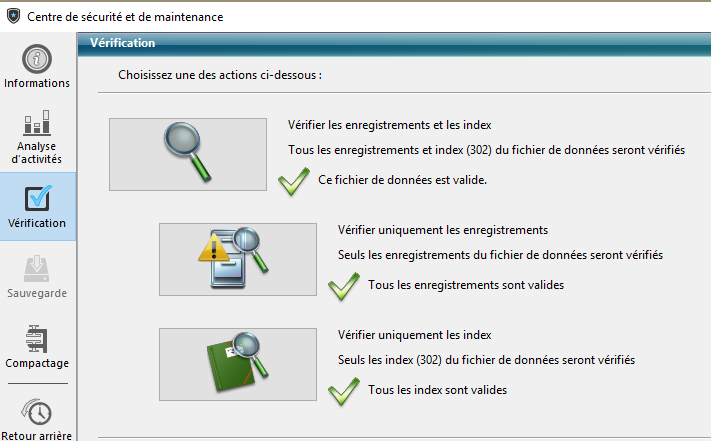
Compactage
Effectuer un compactage rapide : Cliquer sur compactage puis avancé (en bas de l’écran)
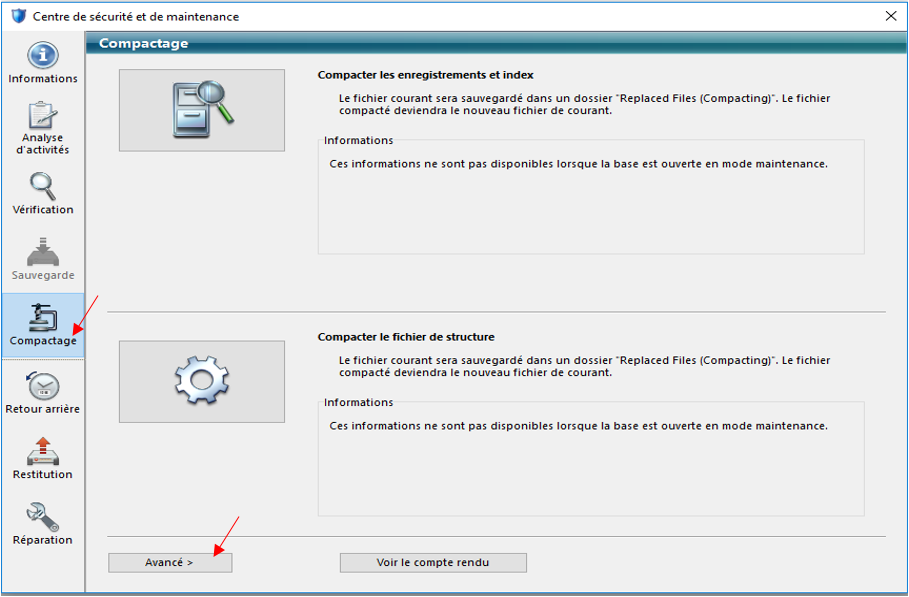
Cocher la case « Forcer la mise à jour des enregistrements » puis cliquer sur « compacter »
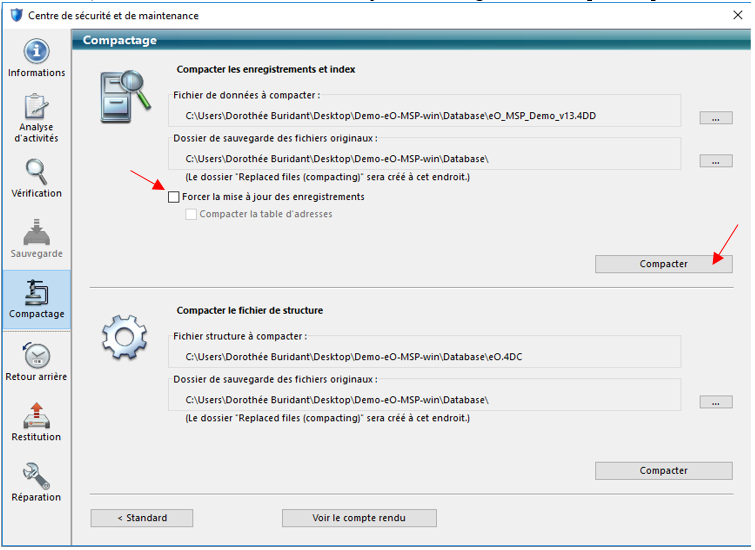
Le compactage peut être plus ou moins longue en fonction de la taille de votre base de données.
Si une erreur se produit lors du compactage, arretez la mise à jour et contactez le centre de service SILK Informatique afin d’effectuer un diagnostic (forfait bilan données endommagées sur devis, non inclus dans le contrat d’assistance)
Archiver les 2 dossiers « éO serveur » et « éO client » :
Sélectionner les 2 fichiers -> clic droit -> Envoyer vers ARCHIVAGE… (Permet d’effectuer une sauvegarde compressée des fichiers de l’ancienne version en cas de soucis dans la mise à jour).
Mise à jour
Une fois votre base de données vérifiée et valide, télécharger la nouvelle version de éO depuis le lien ci-dessous
Une fois téléchargée, remplacer simplement le dossier "éO" dans votre dossier d’installation éO qui se situe par défaut dans votre disque dur
C:/eO :
Relancer votre application éO, un message vous demande de charger votre base de données:
Votre base de données se situe dans le dossier Database de votre installation éO qui se situe par défaut sur votre disque dur
C:/eO/Database:
Vous pouvez relancer éO.
Attention : laisser éO se rouvrir seul après la mise à jour et contacter le Service technique de SILK Informatique afin qu'il vous calcule votre nouveau numéro de licence.